بهترین راهکارها برای مقابله با ریختن آب و مایعات بر روی لپ تاپ

اگر به هر دلیلی ناگهانی مایعی بر روی لپ تاپ شما ریخته شده است، لازم است چندین اقدام مهم را جهت جلوگیری از خسارت به قطعات لپ تاپ و سایر آسیبهای احتمالی، انجام دهید. نخست، بلافاصله لپ تاپ را خاموش کرده و از برق جدا نمایید. سپس با استفاده از یک پارچه یا دستمال تمیز، سعی در جذب و پاک کردن مایع ریخته شده کنید. توجه داشته باشید که هرگز نباید با دست مستقیماً به قطعات داخلی لپ تاپ دست بزنید. پس از پاک کردن مایع، لپ تاپ را در محیط خشک و خنک قرار داده و حداقل 24 ساعت صبر کنید تا کاملاً خشک شود. تنها پس از اطمینان از خشک شدن کامل، می توانید لپ تاپ را مجدداً روشن و مورد استفاده قرار دهید. این اقدامات احتیاطی میتواند از بروز خسارتهای جدی به لپ تاپ شما جلوگیری نماید.
ریختن مایعات روی لپ تاپ
لپ تاپ ها به دلیل طراحی منحصر به فرد خود بسیار حساس هستند. ماوس، کیبورد و صفحه نمایش لپ تاپ ها بسیار آسیب پذیر هستند و ممکن است با یک ضربه ساده از کار بیافتند. بنابراین، توجه ویژه ای هنگام کار با لپ تاپ ها ضروری است. در حالی که گوشی های هوشمند دارای ویژگی IP هستند که از آنها در برابر نفوذ آب و گرد و غبار محافظت می کند، لپ تاپ ها فاقد چنین ویژگی هایی هستند و به سرعت آسیب خواهند دید. در ادامه این گزارش، راهکارهایی برای انجام دادن پس از ریختن مایعات روی لپ تاپ ارائه خواهد شد.
1. خارج کردن باتری
با ریختن مایعات روی لپ تاپ، به دلیل نفوذ پذیری بالای آب، شروع به جریان یافتن در تمامی قسمت های لپ تاپ می کند. از این رو زمانیکه برق و باتری به لپ تاپ متصل باشد، باید سریع جدا کنید. دلیل اینکه گفته می شود که باید برق و باتری از فورا باید از لپ تاپ جدا کنید این است که با نفوذ آب به سمت باتری، می توانید باعث اتصال و همچنین سوختن لپ تاپ شود. به همین دلیل در چند ثانیه اول توصیه می شود که باتری و کابل شارژ را به سرعت از لپ تاپ جدا کنید تا از اتصال و سوختن لپ تاپ خودداری کنید.

2. جدا کردن کابل ها و پورت ها
همیشه برخی از دستگاه ها و ابزارها هستند که شاید حتی ما کاربرد بخصوصی با آنها نداشته باشیم، اما باز هم به لپ تاپ ما متصل هستند. اما در مقابل برخی دیگر مانند ماوس و حتی کیبورد کمکی هم به لپ تاپ ممکن است متصل کرده باشیم که بسیار پرکاربرد خواهند بود. از این رو توصیه ای که در این مرحله داریم این است که بلا استثنا فورا شروع به جدا کردن هر کابلی که از طریقه USB به لپ تاپ هستند، کنید. دلیلی که برای این کار وجود دارد این است که هم این دستگاه ها سالم خواهند ماند و همچنین جریان برق ناچیزی در این ابزارها در جریان است که با نفوذ آب در قسمت USB، می تواند منجر اتصال در لپ تاپ شود.
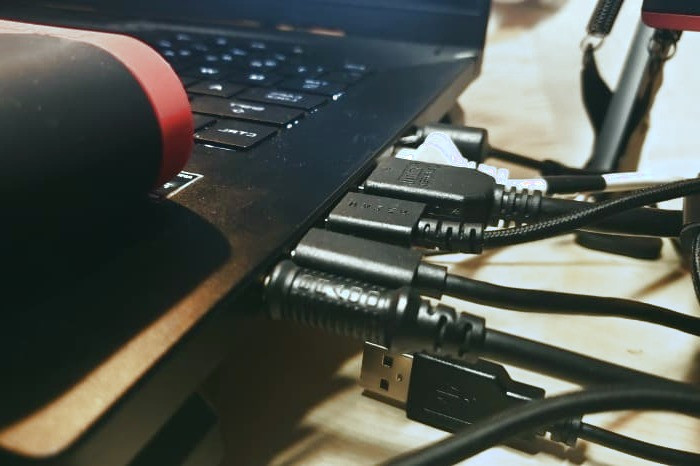
3. خشک کردن با هوای آزاد
اگر تنها چند قطره از آب و یا هر مایع دیگری روی لپ تاپ شما ریخته شده است، علیرغم انجام مراحل بالا، باید تمام تلاش خود را به کار بگیرید تا خیلی سریع از نفوذ آب به لپ تاپ جلوگیری کنید. از این رو لپ تاپ را به حالت 130 درجه دربیاورید و سپس آنرا بهصورت برعکس بر روی زمین قرار دهید تا با استفاده از هوای آزاد، خشک شود. در این حین، اگر به دستمال پرز دار دسترسی دارید، به آرامی بر روی قسمتی که چند قطره مایع ریخته شده است بکشید. درضمن، اگر می خواهید سریعتر عمل کنید، با فاصله حدودا نیم متری، سشوار را به سمت لپ تاپ به مدت 4 الی 5 دقیقه بگیرید. توجه داشته باشید که به هیچ وجه نباید سشوار را به لپ تاپ نزدیک کنید چرا که می تواند آسیب برساند.

4. خشک کردن لپ تاپ با دستمال چندلایه
اگر مایع بهطور سطحی بر روی لپ تاپ ریخته شده است و هیچ گونه نفوذی را در آن مشاهده نکرده اید، می توانید با استفاده از دستمال های چند لایه و چند خلال دندان شروع به خشک کردن آب سطحی از روی لپ تاپ نمایید. توجه داشته باشید که در حین قرار دادن دستمال بر روی لپ تاپ، نباید دست خود را بفشارید چرا که با فشردن دست، باعث جریان یافتن آب سطحی خواهید شد. از این رو باید دستمال را صرفا روی مایع سطحی قرار دهید و بدون دخالت دست، در طی بازه زمانی چند ثانیه ای به دستمال جذب شود و سپس به آرامی دستمال را از روی سطح مرطوب بردارید.

5. خارج کردن کیبورد
اما یکی دیگر از روش هایی که شما با استفاده از آن می توانید از نفوذ مایع روی لپ تاپ جلوگیری کنید، این است که کیبورد را از داخل لپ تاپ جدا کنید. از این رو اگر تخصصی در این زمینه ندارید، توصیه می شود از این مرحله عبور کنید (اگر تااین مرحله اب سطحی لپ تاپ را گرفته اید و اما باز هم احساس می کنید که آب روی کیبورد وجود دارد، به مدت چند دقیقه سشوار را بر روی کیبورد نگه دارید). از این رو بهتر است که این کار توسط متخصصان در این زمینه صورت گیرد چرا که کار تخصصی می باشد و گرچه موفق به باز کردن کیبورد شوید اما در هنگام قرار دادن آن، با مشکل روبرو خواهید شد.

6. تمیز کردن لکه ها با مسواک
بعد از تمیز کردن مایع موجود روی لپ تاپ، باید صبر کنید تا حتی کوچکترین مایع موجود نیز از روی لپ تاپ بهصورت کامل از بین برود. از این رو در این زمان ممکن است لکه های مختلفی ناشی از مایع ریخته شده روی لپ تاپ ایجاد شود. برای پاک کردن این لکه ها کار خاصی نیاز به انجام ندارید چرا که تنها با یک مسواک آغشته به الکل می توانید تمامی لکه های ایجاد شده را تنها در چند ثانیه از بین ببرید. توجه داشته باشید که میزان الکل آغشته شده به مسواک، صرف باید جهت مرطوب شدن مسواک باشد نه برای خیس کردن مسواک. بدین طریق نیز شما می توانید لکه ها را برای همیشه حذف کنید.

7. لپ تاپ را روشن نکنید
بعد از آنکه مایعی بر روی لپ تاپ ریخته شد و شما توانستید بهصورت کامل آنرا از لپ تاپ تمیز کنید، توصیه می شود در طی بازه 24 الی 48 ساعت لپ تاپ را به برق متصل نکنید و صرفا در هوای آزاد و خشک قرار دهید تا اگر یک درصد هم از مایع ریخته شده در لپ تاپ نفوذ کرده باشد، در این فاصله زمانی از بین برود. به همین دلیل توصیه ای که داریم این است 1 یا دو روز به هیچ وجه لپ تاپ را روشن نکنید و حتی شارژر و باتری را به آن متصل نکنید.
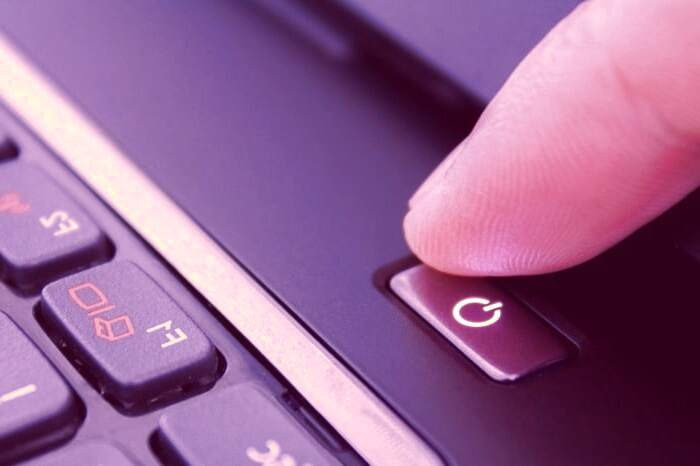
8. مراجعه به تکنسین متخصص
اگر بعد از گذشت 1 یا 2 روز، هنوز لپ تاپ شما روشن نمی شود، توصیه می شود بدون اعمال هر روشی، تکنسین متخصص در این زمینه را با یک جستجو ساده پیدا کنید و لپ تاپ را تحویل دهید تا با بررسی های متخصصانه اقدام به رفع مشکل آن نماید. توصیه ای که در این زمینه داریم این است که حتما تکنسین شما معتبر باشد و بعد از آنکه از این موضوع، مطمئن شدید لپ تاپ را تحویل دهید تا مشکل آنرا رفع کند. همچنین قبل از تعمیر از هزینه حدودی که تکنسین بابت رفع مشکل لپ تاپ دریافت خواهد کرد، مطلع شوید.